Tutorial Cara Membuat Blog Untuk Pemula Bagian 3
Sebelumnya saya sudah bagikan Tutorial Cara Membuat Blog Untuk Pemula Di Bagian Pertama dan Bagian Kedua
1. Pengaturan Komentar
Pengaturan komentar adalah mengatur apakah sebuah postingan boleh diberi komnetar atau tidak. dan cara mengaturnya adalah sebagai Berikut:
1. Pada bagian sebelah kanan post editor, Klik Menu Option atau Pilihan.
2. Maka akan terdapat beberapa pilihan komentar. Yaitu:
4.Untuk menyimpan perubahan Klik Done.
Compose Mode dan HTML Mode
Post editor mempunyai 2 macam tampilan.Yaitu : Compose Mode dan HTML Mode.
Compose Mode: tampilan post editor secara visual.Atau sering disebut dengan istilah what you see is what you get (WYSIWYG). secara default tampilan post editor adalah Compose Mode.
HTML Mode: tampilan post editor yang menampilkan kode html. diperuntukan bagi seseorang yang telah terbiasa mengunakan kode HTML untuk mendesain website.
Menu pilihan Compose Mode dan HTML terletak dibagian kiri atas dari post editor.
Pengaturan postingan
pengaturan postingan bisa kita temukan melalui fitur Post. digunakan untuk mengatur file postingan. Cara mengaksesnya adalah sebagai berikut:
1. Pada dasbord Blogspot, Klik menu post. Maka akan tertampil daftar postingan. Baik draft maupun yang sudah dipubikasikan.
Membuat Draft
Draft adalah rancangan postingan. Draft akan tertampil di draft postingan dengan status draft. Cara membuat draft adalah sebagai berikut:
1. pada dasbord ,klik New Post.atau Entri Baru
2. tanpa memberi judul atau mengisi konten,secara otomatis akan disimpan menjadi draft. Atau anda bisa menyimpan sebagai draft dengan Klik Tombol save atau simpan
3. Lalu klik menu Post, maka Anda akan menemukan draft postingan jika tidak diberi judul, Maka draft akan berjudul Untitled.
Menemukan Label Baru
Pada fitur post, kita juga bisa menambahkan label baru pada postingan yang sudah ada. Cara menambahkankanya adalah sebagai berikut:
1. Akses menu post, Centang postingan.Lalu klik menu ikon Label pilih New label.
2. pada jendela yang muncul, masukkan label baru, lalu klik OK.
Mengubah Draft Menjadi Postingan
Cara mengubah draft menjadi postingan:
1. Akses menu Post. klik menu edit di bawah judul draft postingan.
2.maka akan tertampil post editor. lakukan perbaikan postingan. Klik publish.maka draft telah menjadi postingan.
Menghapus postingan
Cara menghapus postingan adalah sebagai berikut:
1. Akses menu post. Centang Postingan yang akan dihapus. Lalu klik menu ikon Delete.
2. pada jendela konfirmasi yang muncul,klik OK.
Mengatur fitur Pages atau Laman
Secara default,halaman awal manampilkan kronologi postingan . atau tampilannya dinamis. Akan berubah ketika ada postingan yang lebih baru. Selain Postingan,Kita juga bisa membuat halaman statis. Istilahnya adalah Pages atau halaman Biasanya,Page berisi informasi berkaitan mengenai Blog. Misalnya: tentang ,kontak, postingan penting, dan lain sebagainya.
Pada halaman ini kita akan membahas cara membuat dan mengatur pages atau halaman. pada blog. Pembahasannya antara lain: Menambahkan Pages atau halaman, menambahkan Gadget Pages, membuat page dari postingan, dan membuat halaman kontak form.
Menambahkan Pages atau Laman
Langkah-langkah menambahkan pages atau halam adalah sebagai berikut:
1.Akses Dasbord Blogspot, klik menu Pages -New Pages.
2. Maka akan muncul editor untuk membuat page. Masukan judul page dan isi keterangan Page atau Halaman. Anda bisa mangatur komentar melalui Menu Option. Pilih Allow agar pembaca bisa memberi komentar. atau Don't allow Jika pembaca tidak boleh memberi komentar. Klik Done. dan klik Publish untuk membulikasikan page.
Maka, kita telah selesai membuat page, Namun agar page tertampil di blog, Anda perlu menambahkan gadget page.
Menambahkan Gadget Pages
Gadget pages berfungsi untuk manampilkan page di blog. Cara menambahkanya adalah sebagai berikut"
1. Pada Dasbord, klik manu Layout.atau Tata letak Maka akan tertampil halaman Layout, Klik manu Add a Gadget.
2. Maka akan muncul jendela untuk memilih Gadget. Pilih Gadget Pages atau Laman
3. Maka akan mncul jendela pengaturan Gadget. Centang page yang telah dibuat. Lalu klik save.
Menambahkan Gadget Pages
Gadget pages berfungi untuk menampilkan page di blog.. Cara menambahkanya adalah sebagai berikut:
1. Pada Dasbord, Klik menu Layout atau Tata Letak Maka akan tertampil halaman Layout, Klik menu Add Gadget.
2. Maka akan muncul jendela untuk memilih gadget.Pilih gadget pages. seperti pada gambar nomor (2) sebelumnya.
3. Maka pada blog akan muncul menu page di bawah header. Yaitu: Home atau Beranda Yang sudah kita buat sebelumnya.
Pengaturan pages
Cara mengedit page adalah sebagai berikut:
1. Pada dasbord, Klik Pages atau Laman Maka akan tampil daftar page yang dibuat.
2. Centang page, lalu arahkan kursor di bawah judul page. maka akan muncul menu pengaturan sebagai berikut:
Membuat Page dari Postingan
Membuat page dari postingan biasanya dilakukan agar postingan yang diangap penting bisa dibaca oleh pegunjung blog. Cara membuatnya adalah sebagai berikut:
1. buatlah postingan yang akan dijadikan page. Copy alamat postingan tersebut.
2. Akses Dasbord Blogspot. Klik menu Layout atau Tata Letak .Pada Gadget Page Klik Edit.
3. Maka akan muncul jendela untuk mengatur Gadget page. Klik menu Add External Link.
4. Akan muncul jendela untuk menambahkan Page baru. Pada bagian Page title, Masukan judul page. pada bagian Web Address Paste alamat postingan. Lalu Klik Save Link.
5. Klik save untuk menyimpan perubahan. Maka pada blog akan muncul page yang berasal dari postingan.
Membuat List Page
List Page adalah tampilan menu Page pada posisi Sidebar. dan cara membuatnya adalah sebagai barikut:
1. Akses dasbord Blogspot. Klik menu Layout. Klik dan Geser gadget page pada posisi Sidebar atau Samping.. Lalu klik. Save arrangement.
2. Maka page akan tertampil secara list pada bagian Sidebar.
Mungkin cukup sampai disini sementara Esok akan saya lanjutkan Tentang,
Semoga memberi manfaat buat anda semua. Sekian dan Terima Kasih.
Tutorial Cara Membuat Blog Untuk Pemula
Sekarang saya akan membahas Tentang Panduan Cara membuat blog untuk pemula bagian yang ketiga, Langung saja, Untuk yang pertama adalah sebagai berikut:1. Pengaturan Komentar
Pengaturan komentar adalah mengatur apakah sebuah postingan boleh diberi komnetar atau tidak. dan cara mengaturnya adalah sebagai Berikut:
1. Pada bagian sebelah kanan post editor, Klik Menu Option atau Pilihan.
2. Maka akan terdapat beberapa pilihan komentar. Yaitu:
- Allow : memperbolehkan komentar.
- Don't allow , show existing : tidak boleh komentar , tampilkan komentar yang sudah ada.
- Don't alloq,Hide existing : tidak boleh komentar, sembunyikan komentar yang sudah ada.
3. Pilih salah satu pengaturan komentar. Lalu klik done.
4.Untuk menyimpan perubahan Klik Done.
Compose Mode dan HTML Mode
Post editor mempunyai 2 macam tampilan.Yaitu : Compose Mode dan HTML Mode.
Compose Mode: tampilan post editor secara visual.Atau sering disebut dengan istilah what you see is what you get (WYSIWYG). secara default tampilan post editor adalah Compose Mode.
HTML Mode: tampilan post editor yang menampilkan kode html. diperuntukan bagi seseorang yang telah terbiasa mengunakan kode HTML untuk mendesain website.
Menu pilihan Compose Mode dan HTML terletak dibagian kiri atas dari post editor.
Pengaturan postingan
pengaturan postingan bisa kita temukan melalui fitur Post. digunakan untuk mengatur file postingan. Cara mengaksesnya adalah sebagai berikut:
1. Pada dasbord Blogspot, Klik menu post. Maka akan tertampil daftar postingan. Baik draft maupun yang sudah dipubikasikan.
Membuat Draft
Draft adalah rancangan postingan. Draft akan tertampil di draft postingan dengan status draft. Cara membuat draft adalah sebagai berikut:
1. pada dasbord ,klik New Post.atau Entri Baru
2. tanpa memberi judul atau mengisi konten,secara otomatis akan disimpan menjadi draft. Atau anda bisa menyimpan sebagai draft dengan Klik Tombol save atau simpan
3. Lalu klik menu Post, maka Anda akan menemukan draft postingan jika tidak diberi judul, Maka draft akan berjudul Untitled.
Menemukan Label Baru
Pada fitur post, kita juga bisa menambahkan label baru pada postingan yang sudah ada. Cara menambahkankanya adalah sebagai berikut:
1. Akses menu post, Centang postingan.Lalu klik menu ikon Label pilih New label.
2. pada jendela yang muncul, masukkan label baru, lalu klik OK.
Mengubah Draft Menjadi Postingan
Cara mengubah draft menjadi postingan:
1. Akses menu Post. klik menu edit di bawah judul draft postingan.
2.maka akan tertampil post editor. lakukan perbaikan postingan. Klik publish.maka draft telah menjadi postingan.
Menghapus postingan
Cara menghapus postingan adalah sebagai berikut:
1. Akses menu post. Centang Postingan yang akan dihapus. Lalu klik menu ikon Delete.
2. pada jendela konfirmasi yang muncul,klik OK.
Mengatur fitur Pages atau Laman
Secara default,halaman awal manampilkan kronologi postingan . atau tampilannya dinamis. Akan berubah ketika ada postingan yang lebih baru. Selain Postingan,Kita juga bisa membuat halaman statis. Istilahnya adalah Pages atau halaman Biasanya,Page berisi informasi berkaitan mengenai Blog. Misalnya: tentang ,kontak, postingan penting, dan lain sebagainya.
Pada halaman ini kita akan membahas cara membuat dan mengatur pages atau halaman. pada blog. Pembahasannya antara lain: Menambahkan Pages atau halaman, menambahkan Gadget Pages, membuat page dari postingan, dan membuat halaman kontak form.
Menambahkan Pages atau Laman
Langkah-langkah menambahkan pages atau halam adalah sebagai berikut:
1.Akses Dasbord Blogspot, klik menu Pages -New Pages.
2. Maka akan muncul editor untuk membuat page. Masukan judul page dan isi keterangan Page atau Halaman. Anda bisa mangatur komentar melalui Menu Option. Pilih Allow agar pembaca bisa memberi komentar. atau Don't allow Jika pembaca tidak boleh memberi komentar. Klik Done. dan klik Publish untuk membulikasikan page.
Maka, kita telah selesai membuat page, Namun agar page tertampil di blog, Anda perlu menambahkan gadget page.
Menambahkan Gadget Pages
Gadget pages berfungsi untuk manampilkan page di blog. Cara menambahkanya adalah sebagai berikut"
1. Pada Dasbord, klik manu Layout.atau Tata letak Maka akan tertampil halaman Layout, Klik manu Add a Gadget.
2. Maka akan muncul jendela untuk memilih Gadget. Pilih Gadget Pages atau Laman
3. Maka akan mncul jendela pengaturan Gadget. Centang page yang telah dibuat. Lalu klik save.
Menambahkan Gadget Pages
Gadget pages berfungi untuk menampilkan page di blog.. Cara menambahkanya adalah sebagai berikut:
1. Pada Dasbord, Klik menu Layout atau Tata Letak Maka akan tertampil halaman Layout, Klik menu Add Gadget.
2. Maka akan muncul jendela untuk memilih gadget.Pilih gadget pages. seperti pada gambar nomor (2) sebelumnya.
3. Maka pada blog akan muncul menu page di bawah header. Yaitu: Home atau Beranda Yang sudah kita buat sebelumnya.
Pengaturan pages
Cara mengedit page adalah sebagai berikut:
1. Pada dasbord, Klik Pages atau Laman Maka akan tampil daftar page yang dibuat.
2. Centang page, lalu arahkan kursor di bawah judul page. maka akan muncul menu pengaturan sebagai berikut:
- Edit : untuk mengedit page
- View : untuk menampilkan page
- Delete : untuk menghapus page
Membuat Page dari Postingan
Membuat page dari postingan biasanya dilakukan agar postingan yang diangap penting bisa dibaca oleh pegunjung blog. Cara membuatnya adalah sebagai berikut:
1. buatlah postingan yang akan dijadikan page. Copy alamat postingan tersebut.
2. Akses Dasbord Blogspot. Klik menu Layout atau Tata Letak .Pada Gadget Page Klik Edit.
3. Maka akan muncul jendela untuk mengatur Gadget page. Klik menu Add External Link.
4. Akan muncul jendela untuk menambahkan Page baru. Pada bagian Page title, Masukan judul page. pada bagian Web Address Paste alamat postingan. Lalu Klik Save Link.
5. Klik save untuk menyimpan perubahan. Maka pada blog akan muncul page yang berasal dari postingan.
Membuat List Page
List Page adalah tampilan menu Page pada posisi Sidebar. dan cara membuatnya adalah sebagai barikut:
1. Akses dasbord Blogspot. Klik menu Layout. Klik dan Geser gadget page pada posisi Sidebar atau Samping.. Lalu klik. Save arrangement.
2. Maka page akan tertampil secara list pada bagian Sidebar.
Mungkin cukup sampai disini sementara Esok akan saya lanjutkan Tentang,
Tutorial Cara membuat Blog Untuk Pemula Bagian 4Bagian selanjutnya adalah tentang , Pembuatan Page Kontak Form, dan Memasang Komentar Disqus. Dan Masih Banyak Lagi yang masih akan saya bagikan ke Anda semua .
Semoga memberi manfaat buat anda semua. Sekian dan Terima Kasih.
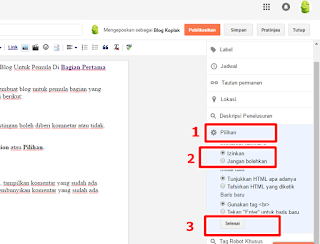











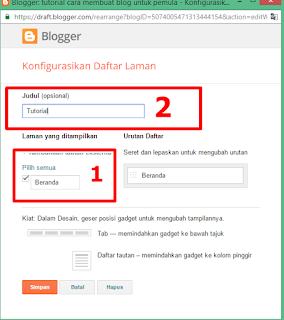

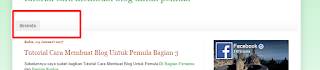
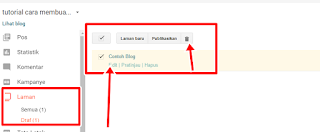



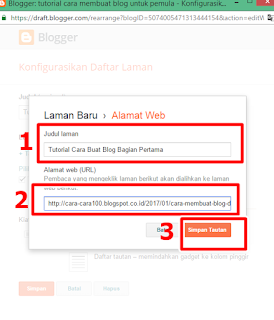

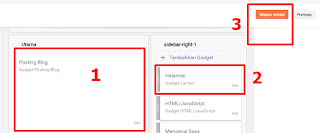
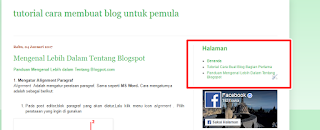


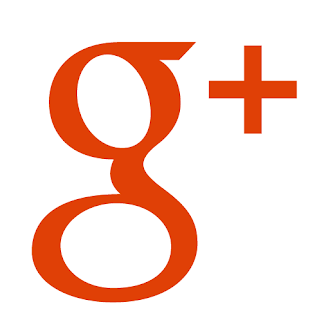
Comments
Post a Comment